在使用wps办公软件进行文档编辑时,有时会遇到文字只显示一半的情况,这不仅影响阅读体验,还可能误导信息传达。本文将详细介绍几种实用的调整方法,帮助你迅速解决这一问题。
文字显示不全的一个常见原因是行距设置不当。当行距过小,而字体较大时,部分文字可能会被遮挡。此时,你可以通过调整行距来解决这一问题。
1. 打开段落设置:在wps文档中,单击开始菜单右下角的箭头,或者右击文字选择“段落”菜单,打开段落设置页面。
2. 修改行距:在缩进和间距页面中,找到“行距”选项。将行距设置为“最小值”或适当增加行距值,以确保文字能够完整显示。
3. 应用设置:点击确定,保存行距设置。此时,文档中的文字应该能够完整显示了。

如果文字是在文本框内显示的,那么文本框的大小可能限制了文字的完整显示。此时,你可以通过调整文本框的大小来解决这一问题。
1. 选中文本框:点击选中文本框,文本框边缘会出现白色圆圈。
2. 拖动调整大小:拖动这些白色圆圈,调整文本框的大小,直到文字能够完整显示。
3. 确认调整:调整完成后,松开鼠标,文本框大小即被保存。
文本对齐方式的不当设置也可能导致文字显示不全。此时,你需要检查并调整文本的对齐方式。
1. 全选文字:使用快捷键ctrl+a全选文档中的文字。
2. 打开段落设置:右击选中的文字,选择“段落”选项,打开段落设置窗口。
3. 调整对齐方式:在段落设置窗口中,找到对齐方式选项。将对齐方式设置为“自动”或根据需要选择合适的对齐方式。
4. 应用设置:点击确定,保存对齐方式设置。
有时,文字的格式设置可能过于复杂,导致显示不全。此时,你可以尝试清除格式并重设样式。
1. 选中问题文字:使用鼠标拖动或快捷键选中显示不全的文字。
2. 清除格式:在工具栏中找到“新样式”选项,点击设置新样式,并选择“清除格式”。此时,文字将恢复为默认字号和格式。
3. 重新设置样式:根据需要,重新设置文字的字体、字号和样式。
在进行了上述调整后,如果问题仍未解决,你可以尝试保存并重新打开文档。有时,软件在保存和重新加载文档后能够自动修复显示问题。
通过以上方法,你应该能够轻松解决wps文字显示一半的问题。如果问题依然存在,建议检查wps软件的版本和设置,或尝试在其他电脑上打开文档以排除系统兼容性问题。希望这篇文章能够帮助你快速解决wps文字显示问题,提升工作效率。
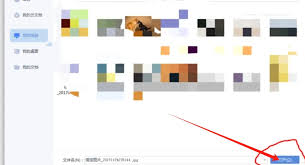
在日常办公或学习中,使用wps软件处理文档、表格和演示文稿已经成为一种常见需求。对于初学者来说,了解如何快速创建空白文件并插入图片是掌握wps的基础技能之一。本文将从多个角度详细讲解如何在wps电脑版中完成这些基本操作。一、创建空白文件的步骤详解1.启动wps
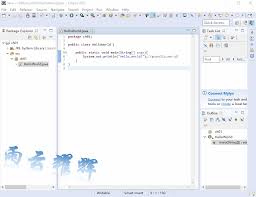
eclipse是一款功能强大的集成开发环境(ide),广泛应用于java应用程序的开发。它不仅提供了丰富的功能和插件支持,还具有良好的用户界面,使得开发者能够高效地编写、调试和部署java代码。本文将详细介绍如何使用eclipse编写java程序。安装与配置e
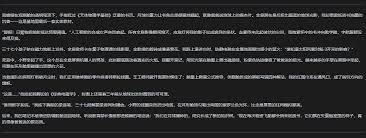
在当今数字化时代,人工智能技术正逐步渗透到我们生活的方方面面,教育领域也不例外。deepseek作为一款先进的ai写作辅助工具,凭借其强大的自然语言处理能力和深度学习能力,成为了众多学生提升写作水平的得力助手。本文将探讨如何利用deepseek写出满分作文,从

在日常办公中,wpsoffice因其强大的功能和易用性受到了广大用户的喜爱。然而,有时我们需要确认自己所使用的wps版本信息,以便了解当前软件的功能是否满足需求,或者是否需要更新到最新版本。本文将详细介绍如何查询wps的版本信息,帮助您更全面地了解这一操作。方

在数字时代,学习不再局限于传统的书本和黑板,ai技术的加入为教育领域带来了革命性的变化。deepseek,作为一款集自然语言处理、机器学习与深度学习等核心技术于一体的ai助手,凭借其强大的功能,成为了广大学子学习路上的得力助手。今天,我们就来一起探索如何用de
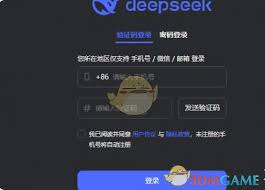
在当今信息爆炸的时代,一款高效、便捷的在线搜索工具无疑是我们工作和生活中的得力助手。deepseek网页版凭借其强大的搜索功能和用户友好的界面设计,赢得了众多用户的青睐。下面,就让我们一起来看看如何轻松上手deepseek网页版,享受高效搜索的乐趣吧!一、访问